Hướng dẫn tạo Shortcuts cho Website trên Desktop
Nội dung bài viết
Thông thường, để truy cập nhanh vào trang web yêu thích, chúng ta thường tạo bookmark trên trình duyệt. Tuy nhiên, cách này vẫn chưa thực sự tiện lợi vì bạn cần mở trình duyệt trước. Trong bài viết này, Tripi sẽ hướng dẫn bạn cách tạo Shortcut trực tiếp trên màn hình Desktop để truy cập trang web chỉ với một cú nhấp chuột.
Cách 1: Tạo Shortcut cho website ngay trên trình duyệt
Đầu tiên, hãy mở trình duyệt bất kỳ như Chrome, Firefox, Opera, Edge... Sau đó, truy cập vào trang web bạn muốn tạo Shortcut.
Khi truy cập vào một trang web, bạn sẽ nhận thấy ở đầu thanh địa chỉ xuất hiện biểu tượng chữ i hoặc dòng chữ Bảo mật kèm theo biểu tượng ổ khóa, như minh họa bên dưới.
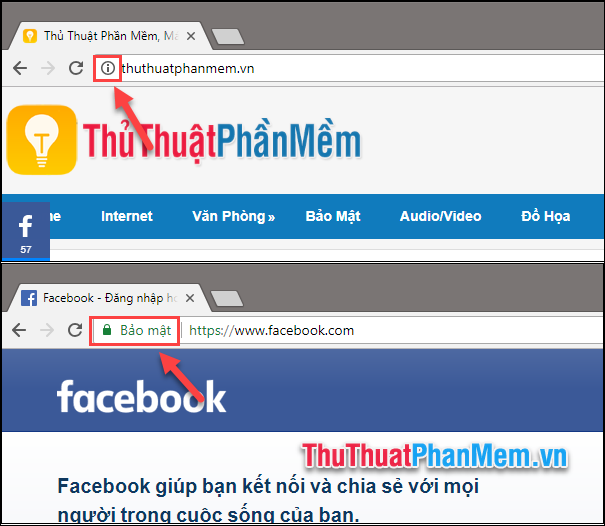
Để tạo Shortcut, hãy nhấp và kéo biểu tượng chữ i hoặc biểu tượng bảo mật từ thanh địa chỉ ra màn hình Desktop, như hướng dẫn dưới đây.
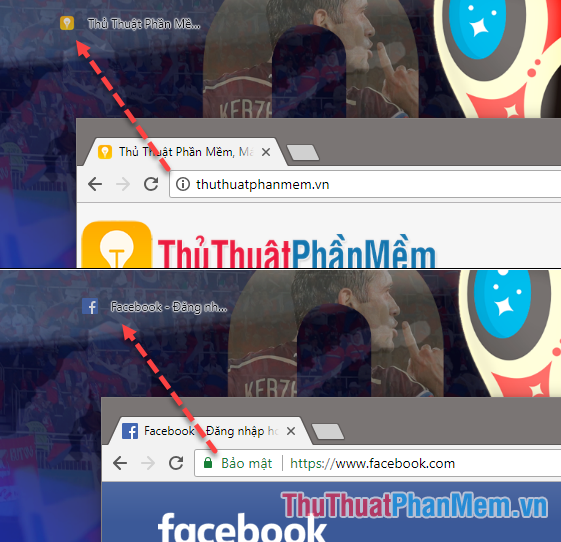
Vậy là bạn đã tạo thành công Shortcut cho trang web. Chỉ cần nhấp đúp vào biểu tượng này, trang web sẽ được mở ngay lập tức.
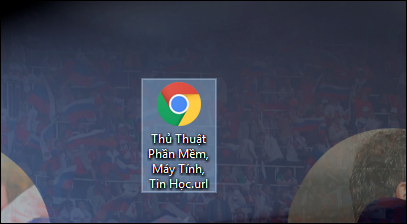
Cách 2: Tạo Shortcut website trực tiếp trên màn hình Desktop
Bước 1: Nhấp chuột phải vào màn hình Desktop, chọn New -> Shortcut để bắt đầu tạo lối tắt mới.
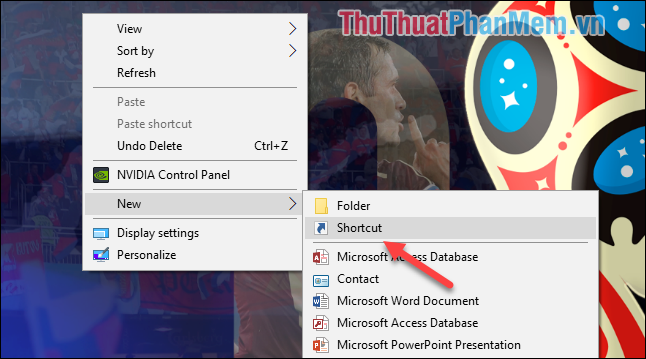
Bước 2: Trong cửa sổ hiện ra, hãy nhập địa chỉ URL của trang web bạn muốn tạo Shortcut, sau đó nhấn Next để tiếp tục.
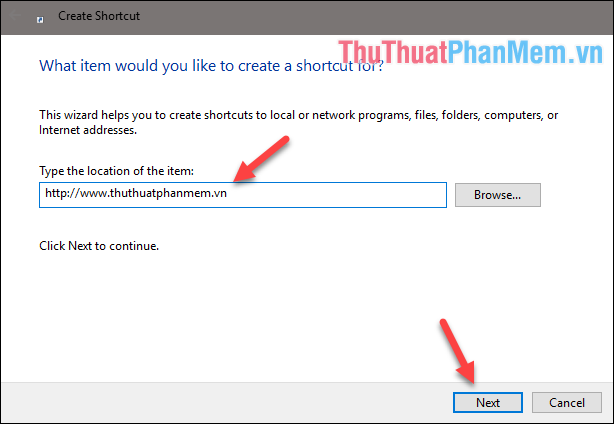
Bước 3: Đặt tên cho Shortcut của bạn và nhấn Finish để hoàn tất quá trình.
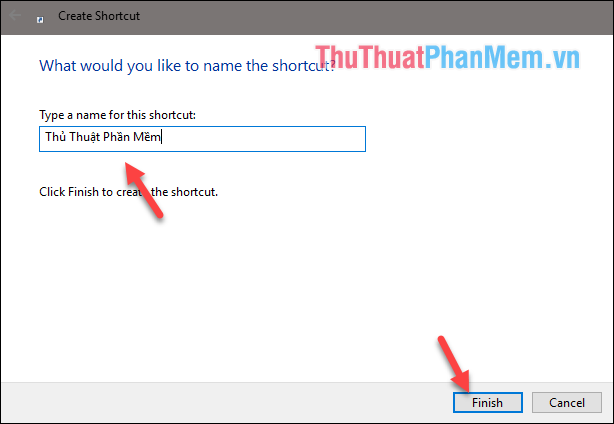
Sau khi hoàn thành, bạn sẽ thấy biểu tượng Shortcut xuất hiện trên Desktop. Chỉ cần nhấp đúp vào biểu tượng này để mở trang web ngay lập tức.
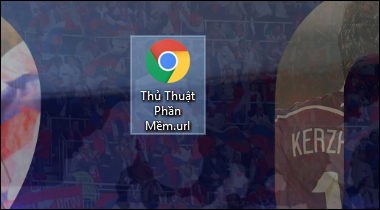
Cách 3: Tạo Shortcut website bằng Notepad
Bước 1: Tạo một file Notepad mới và nhập nội dung theo hướng dẫn bên dưới (đừng quên thay URL bằng địa chỉ trang web bạn muốn).
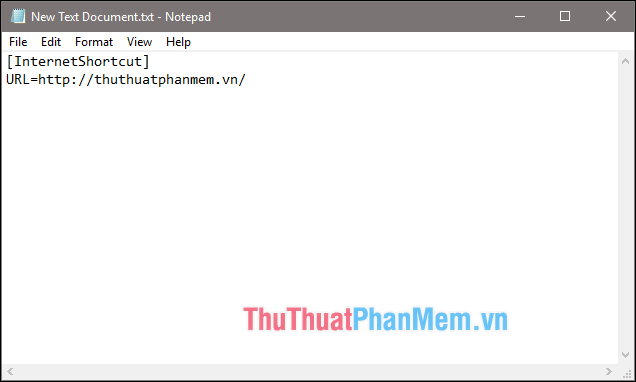
Bước 2: Chọn File -> Save As để lưu file.
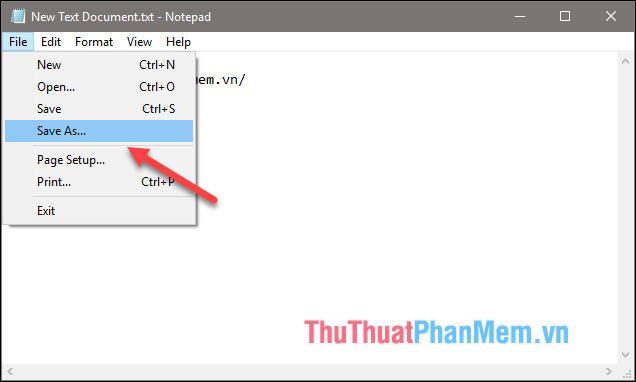
Bước 3: Lưu file Notepad dưới định dạng .url (thay đổi đuôi .txt thành .url) và nhấn Save để hoàn tất.
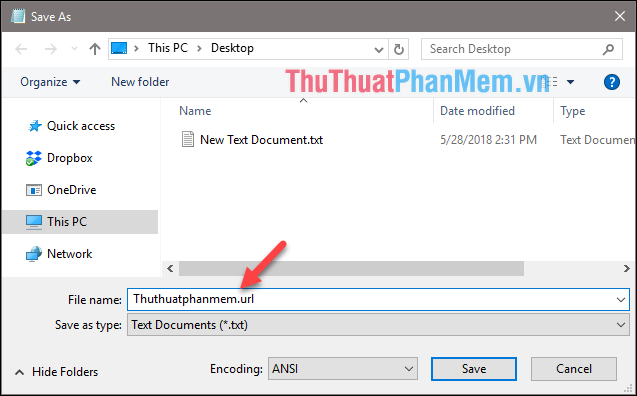
Kết quả là bạn sẽ có một Shortcut giúp truy cập trang web nhanh chóng như hình minh họa dưới đây:
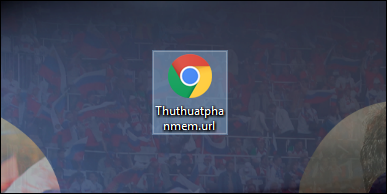
Trên đây là những cách đơn giản để tạo Shortcut cho website ngay trên màn hình máy tính, giúp bạn truy cập các trang web yêu thích một cách tiện lợi và nhanh chóng. Cảm ơn bạn đã theo dõi bài viết, chúc bạn thực hiện thành công!
Có thể bạn quan tâm

Top 6 viên uống hồng sâm Hàn Quốc chất lượng nhất hiện nay

7 Khách sạn xuất sắc tại TP. Bà Rịa

Cách ghép nhiều ảnh chụp màn hình thành một bức hình hoàn chỉnh trên Android

Top 7 Phần mềm E-Learning xuất sắc cho doanh nghiệp

Top 5 Trường Mầm Non Tư Thục Đáng Tin Cậy Nhất Tỉnh Bình Định


